Ottieni una scansione gratuita e controlla se il tuo computer è infetto.
RIMUOVILO SUBITOPer utilizzare tutte le funzionalità, è necessario acquistare una licenza per Combo Cleaner. Hai a disposizione 7 giorni di prova gratuita. Combo Cleaner è di proprietà ed è gestito da RCS LT, società madre di PCRisk.
DUNIHI virus, guida di rimozione
Cos'è DUNIHI?
DUNIHI (noto anche come Houdini) è un virus ad alto rischio progettato per infiltrarsi nel sistema, modificarne le impostazioni di registro e diffondersi continuamente infiltrandosi nelle unità rimovibili. Questo malware consente ai criminali informatici di eseguire una varietà di azioni da remoto, il che significa che il sistema infiltrato è ad alto rischio. Uno dei metodi di distribuzione che i criminali informatici utilizzano per diffondere questo virus sono le campagne di spam email. I truffatori inviano centinaia di migliaia di email sperando che qualcuno possa aprire un allegato dannoso che si tradurrà nell'infiltrazione di DUNIHI.
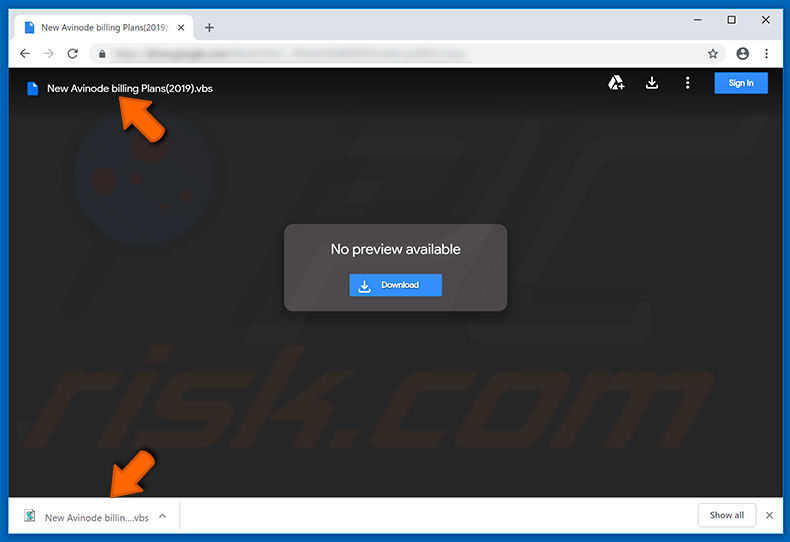
Una delle principali funzionalità di DUNIHI si sta diffondendo tramite unità rimovibili. Si infiltra in vari dispositivi di archiviazione (ad es. Dischi rigidi esterni, unità flash USB, ecc.) Dopo averlo fatto, DUNIHI crea un numero di file .lnk (scorciatoie) per ogni file e cartella esistente nell'unità rimovibile infiltrata. DUNIHI crea queste scorciatoie perché è molto probabile che gli utenti li eseguano piuttosto che aprire il vero file / cartella. L'esecuzione dei risultati della scorciatoia nell'infiltrazione di DUNIHI. Poiché gli utenti di unità rimovibili sono molto propensi a condividere unità rimovibili con altre persone e / o utilizzarli su più computer, questo metodo di distribuzione è molto efficace. Ora, cosa più importante è che DUNIHI consente ai criminali informatici di eseguire una varietà di azioni sul sistema infetto. Viene eseguito da DUNIHI per la connessione a un server Command and Control (C & C) remoto e alla ricezione di comandi. L'elenco delle azioni possibili include il download / l'esecuzione di vari file, il caricamento dei file delle vittime sul server, l'eliminazione di file e molti altri. Ciò significa che DUNIHI pone un'enorme minaccia alla privacy dell'utente e alla sicurezza dei computer: i criminali informatici possono scaricare e installare virus aggiuntivi e rubare vari dati. Possono facilmente iniettare il sistema con il ransomware (che crittografa i dati) o altri virus ad alto rischio (che registrano informazioni private, come sequenze di tasti, accessi / password ecc.). Pertanto, la presenza di DUNIHI potrebbe portare a enormi perdite finanziarie / di dati e persino a furti d'identità. Fortunatamente, DUNIHI lascia poche tracce e, quindi, è possibile rilevare questo malware manualmente. Crea un numero di copie di se stesso e le posizioni in diverse cartelle di sistema (elenco di copie). Inoltre, crea diverse voci nel registro di Windows (elenco delle voci create). Pertanto, se trovi qualcosa, devi eliminarlo immediatamente e scansionare il sistema con una suite anti-virus / anti-spyware affidabile, come ad esempio Combo Cleaner Antivirus per Windows. In effetti, se hai anche solo il minimo sospetto che il tuo sistema sia infetto, dovresti scansionarlo anche tu - la chiave per la sicurezza del computer è cautela.
| Nome | DUNIHI virus |
| Tipo di Minaccia | Trojan, ruba password, malware bancario, spyware |
| Sintomi | I trojan sono progettati per infiltrarsi furtivamente nel computer della vittima e rimanere in silenzio, quindi nessun particolare sintomo è chiaramente visibile su una macchina infetta. |
| Metodi di distribuzione | Allegati e-mail infetti, pubblicità online dannose, ingegneria sociale, crack software. |
| Danni | Informazioni bancarie rubate, password, furto di identità, computer della vittima aggiunto a una botnet. |
| Rimozione |
Per eliminare possibili infezioni malware, scansiona il tuo computer con un software antivirus legittimo. I nostri ricercatori di sicurezza consigliano di utilizzare Combo Cleaner. Scarica Combo CleanerLo scanner gratuito controlla se il tuo computer è infetto. Per utilizzare tutte le funzionalità, è necessario acquistare una licenza per Combo Cleaner. Hai a disposizione 7 giorni di prova gratuita. Combo Cleaner è di proprietà ed è gestito da RCS LT, società madre di PCRisk. |
Ci sono molti diversi trojan ad alto rischio simili a DUNIHI. Hancitor, TrickBot, AZORult - questi sono solo alcuni esempi da una lunga lista. Sebbene questi virus siano sviluppati da diversi criminali informatici e il loro comportamento possa essere diverso (alcuni iniettano sistemi con malware, alcuni rubano informazioni personali, ecc.), Tutti hanno una cosa in comune: rappresentano una grande minaccia per la privacy dell'utente e sicurezza del computer. Per questo motivo, eliminare questo tipo di malware è estremamente importante.
Come ha fatto DUNIHI ad infettare il mio computer?
È noto che i criminali informatici diffondono DUNIHI utilizzando campagne di spam e-mail. In genere, queste email vengono associate al collegamento a Google Documenti, che è camuffato come documento PDF. Il link di Google Documenti conduce a un file di script (solitamente .PIF, .VBS o .SCR) che, una volta eseguito, infetta il sistema. Tuttavia, è probabile che anche i virus di questo tipo vengano distribuiti utilizzando trojan, fonti di download di software di terze parti e strumenti di aggiornamento software falsi. I trojan, come detto sopra, sono progettati per causare le cosiddette "infezioni a catena". Si infiltrano nei computer e iniziano immediatamente a scaricare altri malware nel sistema. Le origini di download di terze parti (reti peer-to-peer [P2P], fonti di download di software di terze parti, siti di hosting gratuito di file, ecc.) Vengono utilizzate per diffondere i virus presentandoli come applicazioni legittime. Gli utenti vengono semplicemente indotti a scaricare e installare malware da soli. Gli aggiornamenti software falsi infettano i computer in due modi: sfruttando bug / difetti obsoleti del software o semplicemente scaricando e installando malware invece di aggiornamenti / correzioni promessi. In un modo o nell'altro, la mancanza di conoscenza e il comportamento spericolato degli utenti sono di solito i principali motivi delle infezioni del computer, perché spesso scaricano e aprono incautamente vari file senza pensare alle possibili conseguenze.
Come evitare l'installazione di un malware?
Al fine di prevenire questa situazione, gli utenti devono innanzitutto comprendere che la chiave per la sicurezza del computer è cautela. Pertanto, è estremamente importante prestare molta attenzione durante la navigazione in Internet, nonché scaricare / installare / aggiornare il software. Non aprire mai file / collegamenti allegati all'e-mail che siano irrilevanti e / o ricevuti da un indirizzo e-mail sospetto / irriconoscibile. Assicurati di utilizzare solo software legittimo e di scaricarlo solo da fonti ufficiali, utilizzando i link per il download diretto (non alcuni downloader / installatori di terze parti). Mantieni aggiornate le tue applicazioni installate. Tuttavia, per raggiungere questo scopo utilizzare solo funzioni o strumenti implementati forniti dallo sviluppatore ufficiale. Avere una suite anti-virus / anti-spyware affidabile è anche essenziale, perché è molto probabile che tale software rilevi ed elimini il malware prima che faccia del male. Se ritieni che il tuo computer sia già infetto, ti consigliamo di eseguire una scansione con Combo Cleaner Antivirus per Windows per eliminare automaticamente il malware infiltrato.
Elenco delle cartelle a cui DUNIHI crea le copie (a seconda della variante di DUNIHI, l'elenco / posizione delle copie potrebbe differire leggermente):
- {lettera di unità}: \ [virus_filename] .vbs
- % Dati applicazione% \ [nomefile virus] .vbs
- % Temp utente% \ [nomefile virus] .vbs
- % Avvio utente% \ [nomefile virus] .vbs
Screenshot dei file creati dalla variante di DUNIHI che abbiamo analizzato:
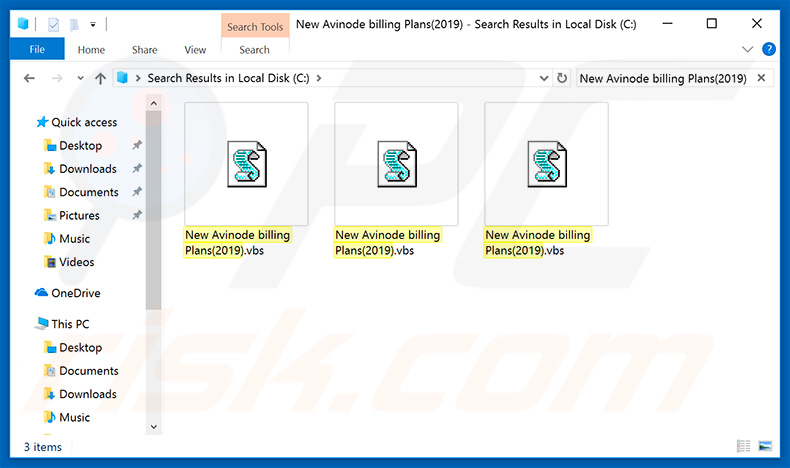
Elenco delle voci di registro create da DUNIHI (a seconda della variante di DUNIHI, l'elenco / posizione delle voci potrebbe differire leggermente):
- HKEY_CURRENT_USER \ Software \ Microsoft \ Windows \ CurrentVersion \ Run \ [virus_filename]
- HKEY_LOCAL_MACHINE \ SOFTWARE \ Microsoft \ Windows \ CurrentVersion \ Run \ [virus_filename]
- HKEY_CURRENT_USER \ Software \ Microsoft \ Windows \ CurrentVersion \ Run \ [virus_filename]
- HKEY_LOCAL_MACHINE \ SOFTWARE \ Microsoft \ Windows \ CurrentVersion \ Run \ [virus_filename]
- HKEY_LOCAL_MACHINE \ SOFTWARE \ [virus_filename]
Schermate delle voci del registro di Windows create dalla variante di DUNIHI che abbiamo analizzato:
Elenco dei comandi che DUNIHI è in grado di ricevere dal server Command and Control (C & C):
- cmd-shell - Esegue un "cmd.exe / c [comando ricevuto dal server C & C]" e invia il risultato al server.
- elimina: elimina un file specificato.
- enum-driver - Genera un elenco di tutte le unità esistenti, nonché i loro tipi e invia queste informazioni al server Command and Control.
- enum-faf - Carica tutti i file e le sottocartelle da una directory specificata al server Command and Control.
- enum-process - Invia l'elenco dei processi in esecuzione al server Command and Control.
- execute - Esegue il codice ricevuto dal server Command and Control.
- exit-process - Termina un processo specificato.
- recvr - Carica un file specificato sul server Command and Control.
- invia - Scarica ed esegue un file da un URL specificato dal server Command and Control. Il file è chiamato esattamente come è scritto nell'URL e viene inserito in una directory che viene anche specificata dal server. Nel caso in cui la directory non esista, DUNIHI utilizza la directory di installazione specificata nella sua configurazione.
- site-send - Scarica ed esegue un file da un URL specificato dal server Command and Control. Il nome file viene anche specificato dal server e il file viene salvato nella directory di installazione specificata nella configurazione DUNIHI.
- sleep - Sleeps (sospende se stesso) per un periodo di tempo specificato.
- uninstall - Rimuove se stesso dal sistema e da tutte le unità rimovibili.
- aggiornamento - Aggiornamenti.
Screenshot dei processi DUNIHI ("Microsoft ® Windows Based Script Host") in Task Manager di Windows (si noti che il nome del processo è generico e appare ogni volta che viene eseguito un file di script come .VBS):
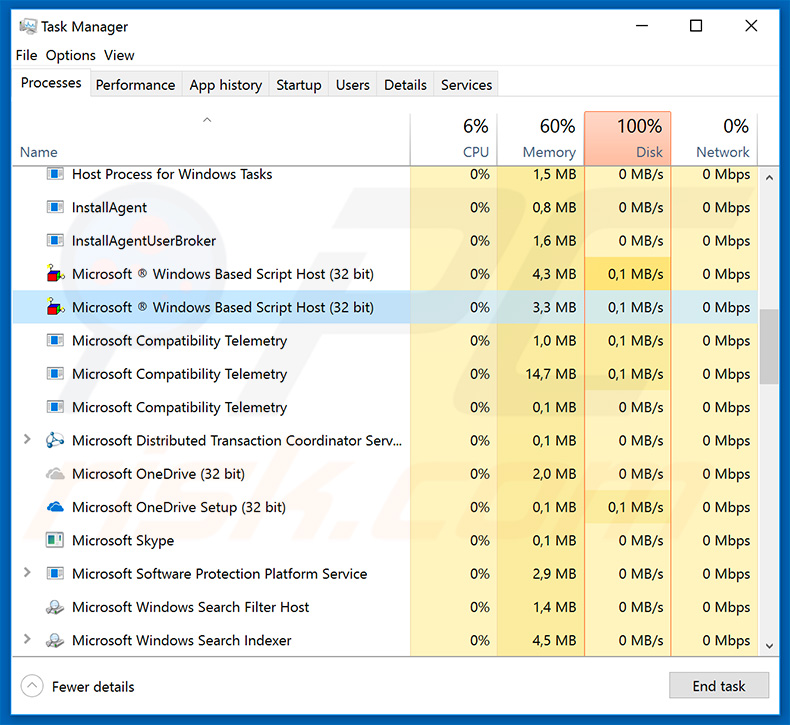
Rimozione automatica istantanea dei malware:
La rimozione manuale delle minacce potrebbe essere un processo lungo e complicato che richiede competenze informatiche avanzate. Combo Cleaner è uno strumento professionale per la rimozione automatica del malware consigliato per eliminare il malware. Scaricalo cliccando il pulsante qui sotto:
SCARICA Combo CleanerScaricando qualsiasi software elencato in questo sito, accetti le nostre Condizioni di Privacy e le Condizioni di utilizzo. Per utilizzare tutte le funzionalità, è necessario acquistare una licenza per Combo Cleaner. Hai a disposizione 7 giorni di prova gratuita. Combo Cleaner è di proprietà ed è gestito da RCS LT, società madre di PCRisk.
Menu:
- Cos'è DUNIHI?
- STEP 1. Rimozione manuale di DUNIHI malware.
- STEP 2. Controlla se il tuo computer è pulito.
Come rimuovere un malware manualmente?
La rimozione manuale del malware è un compito complicato, in genere è meglio lasciare che i programmi antivirus o antimalware lo facciano automaticamente. Per rimuovere questo malware, ti consigliamo di utilizzare Combo Cleaner Antivirus per Windows. Se si desidera rimuovere manualmente il malware, il primo passo è identificare il nome del malware che si sta tentando di rimuovere. Ecco un esempio di un programma sospetto in esecuzione sul computer dell'utente:

Se hai controllato l'elenco dei programmi in esecuzione sul tuo computer, ad esempio utilizzando Task Manager e identificato un programma che sembra sospetto, devi continuare con questi passaggi:
 Download un programma chiamato Autoruns. Questo programma mostra le applicazioni che si avviano in automatico, i percorsi del Registro di sistema e del file system:
Download un programma chiamato Autoruns. Questo programma mostra le applicazioni che si avviano in automatico, i percorsi del Registro di sistema e del file system:

 Riavvia il tuo computer in modalità provvisoria:
Riavvia il tuo computer in modalità provvisoria:
Windows XP and Windows 7: Avvia il tuo computer in modalità provvisoria. Fare clic su Start, fare clic su Arresta, fare clic su Riavvia, fare clic su OK. Durante la procedura di avvio del computer, premere più volte il tasto F8 sulla tastiera finché non viene visualizzato il menu Opzione avanzata di Windows, quindi selezionare Modalità provvisoria con rete dall'elenco.

Video che mostra come avviare Windows 7 in "modalità provvisoria con rete":
Windows 8: Vai alla schermata di avvio di Windows 8, digita Avanzato, nei risultati della ricerca selezionare Impostazioni. Fare clic su Opzioni di avvio avanzate, nella finestra "Impostazioni generali del PC", selezionare Avvio. Fare clic sul pulsante "Riavvia ora". Il vostro computer ora riavvierà. in "Opzioni del menu di avvio avanzate." Fai clic sul pulsante "Risoluzione dei problemi", quindi fare clic sul pulsante "Opzioni avanzate". Nella schermata delle opzioni avanzate, fare clic su "Impostazioni di avvio". Fai clic sul pulsante "Restart". Il PC si riavvia nella schermata Impostazioni di avvio. Premere "5" per l'avvio in modalità provvisoria con rete.

Video che mostra come avviare Windows 8 in "modalità provvisoria con rete":
Windows 10: Fare clic sul logo di Windows e selezionare l'icona di alimentazione. Nel menu aperto cliccare "Riavvia il sistema" tenendo premuto il tasto "Shift" sulla tastiera. Nella finestra "scegliere un'opzione", fare clic sul "Risoluzione dei problemi", successivamente selezionare "Opzioni avanzate". Nel menu delle opzioni avanzate selezionare "Impostazioni di avvio" e fare clic sul pulsante "Riavvia". Nella finestra successiva è necessario fare clic sul pulsante "F5" sulla tastiera. Ciò riavvia il sistema operativo in modalità provvisoria con rete.

Video che mostra come avviare Windows 10 in "Modalità provvisoria con rete":
 Estrarre l'archivio scaricato ed eseguire il file Autoruns.exe.
Estrarre l'archivio scaricato ed eseguire il file Autoruns.exe.

 Nell'applicazione Autoruns fai clic su "Opzioni" nella parte superiore e deseleziona le opzioni "Nascondi posizioni vuote" e "Nascondi voci di Windows". Dopo questa procedura, fare clic sull'icona "Aggiorna".
Nell'applicazione Autoruns fai clic su "Opzioni" nella parte superiore e deseleziona le opzioni "Nascondi posizioni vuote" e "Nascondi voci di Windows". Dopo questa procedura, fare clic sull'icona "Aggiorna".

 Controllare l'elenco fornito dall'applicazione Autoruns e individuare il file malware che si desidera eliminare.
Controllare l'elenco fornito dall'applicazione Autoruns e individuare il file malware che si desidera eliminare.
Dovresti scrivere per intero percorso e nome. Nota che alcuni malware nascondono i loro nomi di processo sotto nomi di processo legittimi di Windows. In questa fase è molto importante evitare di rimuovere i file di sistema. Dopo aver individuato il programma sospetto che si desidera rimuovere, fare clic con il tasto destro del mouse sul suo nome e scegliere "Elimina"

Dopo aver rimosso il malware tramite l'applicazione Autoruns (questo garantisce che il malware non verrà eseguito automaticamente all'avvio successivo del sistema), dovresti cercare il nome del malware sul tuo computer. Assicurati di abilitare i file e le cartelle nascosti prima di procedere. Se trovi il file del malware assicurati di rimuoverlo.

Riavvia il computer in modalità normale. Seguendo questi passaggi dovrebbe aiutare a rimuovere eventuali malware dal tuo computer. Nota che la rimozione manuale delle minacce richiede competenze informatiche avanzate, si consiglia di lasciare la rimozione del malware a programmi antivirus e antimalware. Questi passaggi potrebbero non funzionare con infezioni malware avanzate. Come sempre è meglio evitare di essere infettati che cercano di rimuovere il malware in seguito. Per proteggere il computer, assicurarsi di installare gli aggiornamenti del sistema operativo più recenti e utilizzare il software antivirus.
Per essere sicuri che il tuo computer sia privo di infezioni da malware, ti consigliamo di scannerizzarlo con Combo Cleaner Antivirus per Windows.
Condividi:

Tomas Meskauskas
Esperto ricercatore nel campo della sicurezza, analista professionista di malware
Sono appassionato di sicurezza e tecnologia dei computer. Ho un'esperienza di oltre 10 anni di lavoro in varie aziende legate alla risoluzione di problemi tecnici del computer e alla sicurezza di Internet. Dal 2010 lavoro come autore ed editore per PCrisk. Seguimi su Twitter e LinkedIn per rimanere informato sulle ultime minacce alla sicurezza online.
Il portale di sicurezza PCrisk è offerto dalla società RCS LT.
I ricercatori nel campo della sicurezza hanno unito le forze per aiutare gli utenti di computer a conoscere le ultime minacce alla sicurezza online. Maggiori informazioni sull'azienda RCS LT.
Le nostre guide per la rimozione di malware sono gratuite. Tuttavia, se vuoi sostenerci, puoi inviarci una donazione.
DonazioneIl portale di sicurezza PCrisk è offerto dalla società RCS LT.
I ricercatori nel campo della sicurezza hanno unito le forze per aiutare gli utenti di computer a conoscere le ultime minacce alla sicurezza online. Maggiori informazioni sull'azienda RCS LT.
Le nostre guide per la rimozione di malware sono gratuite. Tuttavia, se vuoi sostenerci, puoi inviarci una donazione.
Donazione
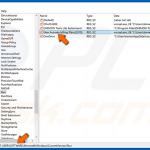
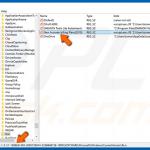
▼ Mostra Discussione